Hängt das Samsung-Handy wieder? Wie man es repariert!
Sind Sie ein Samsung-Benutzer und haben die Nase voll davon, dass Ihr Telefon einfriert? Jetzt nicht mehr. Hier sind Tipps, die Ihr Samsung Phone nicht hängen lassen.

Feb 25, 2025 • Archiviert an: Tipps für Android Geräte • Bewährte Lösungen
Samsung ist ein sehr beliebter Smartphone-Hersteller und eine Marke, die von vielen bevorzugt wird, was jedoch nicht darüber hinwegtäuscht, dass Samsung-Handys auch ihre Schwächen haben. "Samsung freeze" und "Samsung S6 frozen" sind häufig gesuchte Begriffe im Internet, da Samsung-Smartphones häufig einfrieren oder hängen bleiben.
Die meisten Benutzer von Samsung-Handys beschweren sich über das Problem des Einfrierens des Telefons und suchen nach geeigneten Lösungen, um das Problem zu beheben und es in Zukunft zu vermeiden.
Es gibt verschiedene Gründe, die dazu führen, dass Samsung-Telefone hängen bleiben und Ihr Smartphone nicht besser ist als ein eingefrorenes Telefon. Die Samsung eingefroren Telefon Problem und Samsung Telefon hängen ist eine ärgerliche Erfahrung, wie es lässt die Nutzer in einem Verlust, da es keine definitive Lösung, die es verhindern kann, dass es in der Zukunft passieren.
In diesem Artikel werden wir jedoch einige Tipps mit Ihnen besprechen, die verhindern, dass Samsung Telefon hängen und eingefroren Telefon Probleme aus so oft wie möglich passieren und helfen Ihnen, Samsung S6/7/8/9/10 einfrieren und Samsung einfrieren Probleme zu lösen.
Teil 1: Mögliche Gründe für das Aufhängen des Samsung-Handys
Samsung ist ein vertrauenswürdiges Unternehmen, und seine Mobiltelefone sind seit vielen Jahren auf dem Markt, und während dieser Jahre, Samsung Besitzer haben eine gemeinsame Beschwerde, die ist, dass Samsung Telefone hängen, oder Samsung friert plötzlich.
Es gibt viele Gründe, warum Ihr Samsung-Handy hängt, und Sie fragen sich, was das Samsung S6 zum Einfrieren bringt. Um all diese Fragen zu beantworten, haben wir einige mögliche Ursachen, die der ein Grund für den Fehler sind.
Touchwiz
Samsung-Mobiltelefone sind Android-basiert und werden mit Touchwiz ausgeliefert. Touchwiz ist nichts anderes als eine Touch-Oberfläche, die Bedienung des Telefons erleichtert. Das behaupten sie, weil es den Arbeitsspeicher belastet und Ihr Samsung-Telefon dadurch zum Hängen bringt. Das Problem des Einfrierens von Samsung-Handys kann nur gelöst werden, wenn wir die Touchwiz-Software aktualisieren, um sie besser in den Rest des Geräts zu integrieren.
Umfangreiche Apps
Schwergewichtige Apps belasten den Prozessor und den internen Speicher des Telefons stark, und es gibt auch vorinstallierte Bloatware. Wir sollten vermeiden, große Apps zu installieren, die unnötig sind und nur zusätzliches Gewicht verursachen.
Unnötige Widgets und Funktionen
Samsung ist abgestürzt, das Problem liegt in unnötigen Widgets und Funktionen, die keinen Zweck erfüllen und nur der Werbung dienen. Samsung-Mobiltelefone werden mit integrierten Widgets und Funktionen ausgeliefert, die den Kunden anlocken sollen, in Wirklichkeit aber den Akku entladen und das Telefon verlangsamen.
Kleineres RAM
Samsung-Smartphones verfügen nicht über einen sehr großen Arbeitsspeicher und hängen daher sehr stark. Die kleine Recheneinheit ist nicht in der Lage, zu viele Operationen, die gleichzeitig ausgeführt werden, zu verarbeiten. Auch Multitasking sollte vermieden werden, da es vom kleinen Arbeitsspeicher nicht unterstützt wird, da dieser in irgendeiner Weise mit Betriebssystemen und Anwendungen überlastet ist.
Die oben genannten Gründe führen dazu, dass sich Samsung-Handys häufig aufhängen. Auf der Suche nach einer Atempause scheint ein Neustart des Geräts eine gute Idee zu sein. Lesen sie weiter und erfahren sie mehr.
Teil 2: Hängt das Samsung-Handy? Mit ein paar Klicks reparieren
Lassen Sie mich raten, wenn Ihr Samsung hängt, müssen Sie eine Menge von Lösungen von Google gesucht haben. Aber leider funktionieren sie nicht wie versprochen. Wenn dies bei Ihnen der Fall ist, liegt möglicherweise ein Fehler in der Samsung-Firmware vor. Sie müssen die offizielle Firmware auf Ihr Samsung-Gerät flashen, um es aus dem Zustand des "Hängens" zu befreien.
Hier ist ein Samsung-Reparaturtool, das Ihnen helfen kann. Mit diesem Tool können Sie die Samsung-Firmware mit nur wenigen Klicks flashen.

Dr. Fone - Systemreparatur (Android)
Klicken Sie sich durch den Prozess, um eingefrorene Samsung-Geräte zu reparieren
- Kann alle Systemprobleme beheben, wie z. B. Samsung-Boot-Schleife, ständige Abstürze von Anwendungen usw.
- Das Reparieren von Samsung-Geräten wird für technisch nicht versierte Menschen zur Normalität.
- Unterstützt alle neuen Samsung Geräte von AT&T, Verizon, Sprint, T-Mobile, Vodafone, Orange, etc.
- Bei der Reparatur von Systemproblemen werden freundliche und einfache Anweisungen gegeben.
Im folgenden Abschnitt wird Schritt für Schritt erklärt, wie Sie einen eingefrorenen Samsung reparieren können:
- Laden Sie das Tool Dr. Fone auf Ihren Computer herunter, installieren und öffnen Sie es.
- Schließen Sie Ihr eingefrorenes Samsung an den Computer an und klicken Sie mit der rechten Maustaste auf "Systemreparatur" unter allen Optionen.

- Dann wird Ihr Samsung vom Dr. Fone-Tool erkannt. Wählen Sie in der Mitte "Android Reparatur" und klicken Sie auf "Start."

- Starten Sie dann Ihr Samsung-Gerät in den Download-Modus, um das Herunterladen der Firmware zu erleichtern.

- Sobald die Firmware heruntergeladen und geladen ist, wird Ihr eingefrorenes Samsung-Gerät wieder vollständig betriebsbereit gemacht.

Video-Tutorial, um eingefrorenes Samsung wieder zum Laufen zu bringen
Teil 3: Wie man ein Telefon neu startet wenn es feststeckt oder aufgehängt ist
Das Problem des eingefrorenen Samsung-Telefons oder des Einfrierens von Samsung kann durch einen Neustart des Geräts gelöst werden. Es mag wie eine einfache Lösung erscheinen, aber sie ist sehr effektiv, um den Fehler vorübergehend zu beheben.
Führen Sie die folgenden Schritte aus, um Ihr eingefrorenes Telefon neu zu starten:
Drücken Sie die Einschalttaste und die Taste zum Verringern der Lautstärke gleichzeitig lang.
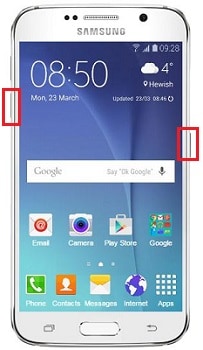
Möglicherweise müssen Sie die Tasten länger als 10 Sekunden gleichzeitig gedrückt halten.
Warten Sie, bis das Samsung-Logo erscheint und das Telefon normal startet.

Mit dieser Technik können Sie Ihr Mobiltelefon so lange benutzen, bis es sich wieder aufhängt. Um zu verhindern, dass sich Ihr Samsung-Handy aufhängt, befolgen Sie die unten aufgeführten Tipps.
Teil 4: 6 Tipps, um zu verhindern, dass das Samsung-Handy wieder einfriert
Die Gründe für Samsung einfrieren und Samsung S6 einfrieren Probleme sind viele. Mit den nachstehenden Tipps können Sie dieses Problem jedoch lösen und verhindern, dass es erneut auftritt. Bei diesen Tipps handelt es sich eher um Hinweise, die Sie bei der täglichen Nutzung Ihres Mobiltelefons beachten sollten.
1. Unerwünschte und schwere Apps entfernen
Schwergewichtige Apps belegen einen Großteil des Speicherplatzes auf Ihrem Gerät und beanspruchen dessen Prozessor und Speicher. Wir neigen dazu, unnötige Apps zu installieren, die wir nicht nutzen. Stellen Sie sicher, dass Sie alle unerwünschten Apps entfernen, um Speicherplatz freizugeben und die RAM-Arbeit zu verbessern.
Um dies zu tun:
Gehen Sie zu "Einstellungen" und suchen Sie nach "Anwendungsmanager" oder "Apps."
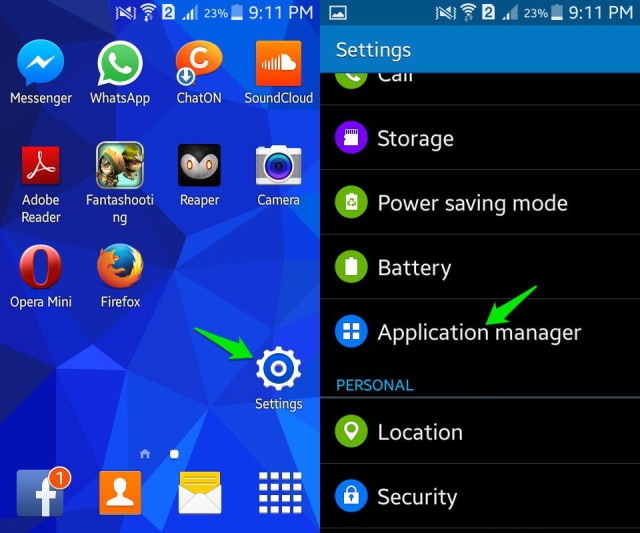
Wählen Sie die App, die Sie deinstallieren möchten.
Klicken Sie in den angezeigten Optionen auf "Deinstallieren" um die App von Ihrem Gerät zu entfernen.
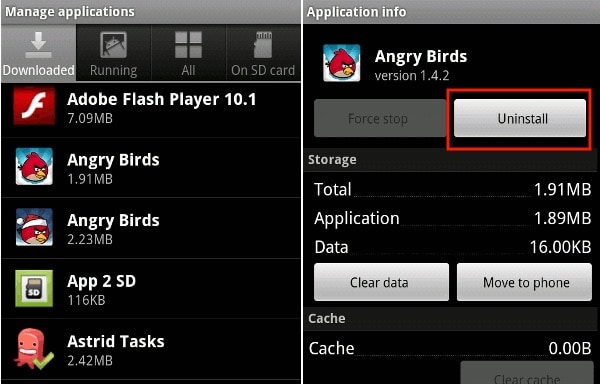
Sie können schwere Apps auch direkt vom Startbildschirm aus deinstallieren (nur auf ausgewählten Geräten möglich) oder aus dem Google Play Store.
2. Schließen Sie alle Anwendungen, wenn sie nicht verwendet werden
Dieser Tipp sollte unbedingt befolgt werden, und er ist nicht nur für Samsung-Handys, sondern auch für andere Geräte nützlich. Wenn Sie zum Startbildschirm Ihres Telefons zurückkehren, werden die Apps nicht vollständig geschlossen. Um alle Apps zu schließen, die im Hintergrund ausgeführt werden:
Tippen Sie auf die Option Registerkarte am unteren Rand des Geräts/Bildschirms.
Die Liste der Apps wird angezeigt.
Streichen Sie nach oben oder zur Seite, um es zu schließen.
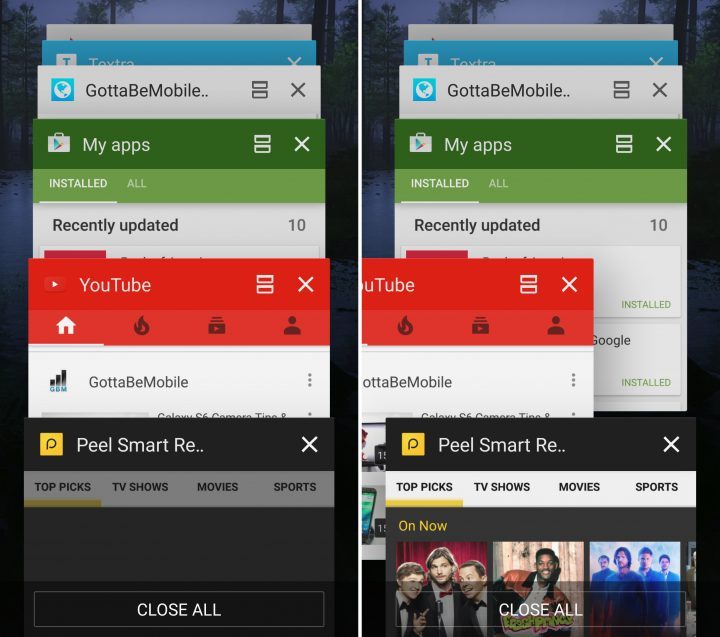
3. Handy-Cache löschen
Das Löschen des Cache wird immer empfohlen, da es Ihr Gerät aufräumt und Speicherplatz schafft. Führen Sie die folgenden Schritte aus, um den Cache Ihres Geräts zu löschen:
Gehen Sie zu "Einstellungen" und suchen Sie "Speicher."
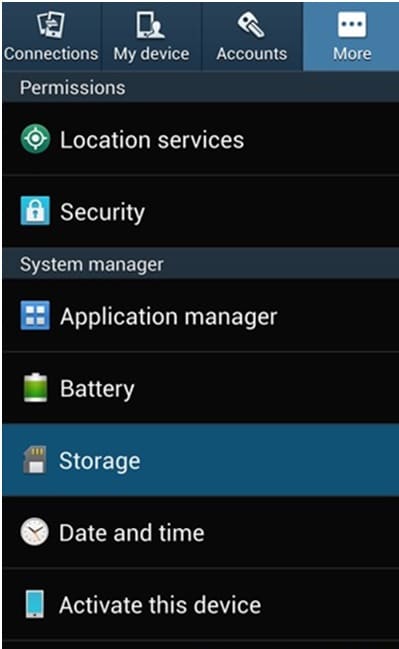
Tippen Sie nun auf "Zwischengespeicherte Daten."
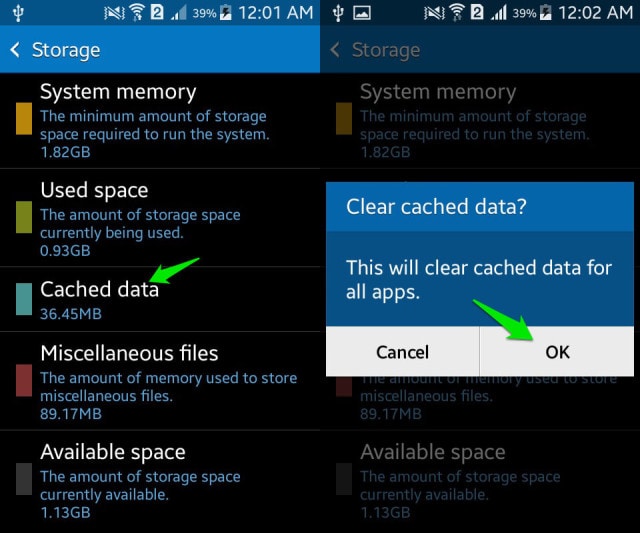
Klicken Sie auf "OK", um alle unerwünschten Caches von Ihrem Gerät zu löschen, wie oben gezeigt.
4. Apps nur aus dem Google Play Store installieren
Es ist leicht, sich dazu verleiten zu lassen, Apps und deren Versionen aus unbekannten Quellen zu installieren. Dies wird jedoch nicht empfohlen. Bitte laden Sie alle Ihre Lieblings-Apps nur aus dem Google Play Store herunter, um Sicherheit und risikofreie, virenfreie Downloads und Updates zu gewährleisten. Der Google Play Store bietet eine riesige Auswahl an kostenlosen Apps, die meisten Ihrer App-Bedürfnisse erfüllen werden.
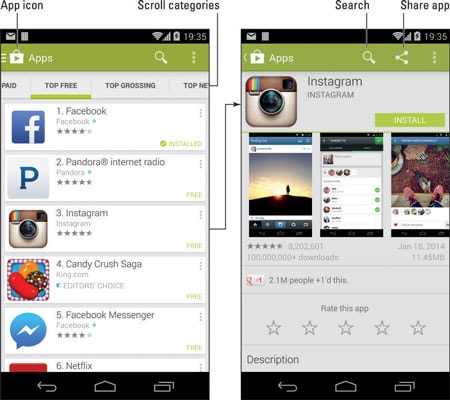
5. Installieren Sie immer Antivirus-Anwendungen
Dies ist kein Tipp, sondern ein Auftrag. Es ist wichtig, dass Sie immer eine Antiviren-App auf Ihrem Samsung-Gerät installiert haben, um zu verhindern, dass externe und interne Fehler Ihr Samsung-Handy zum Absturz bringen. Im Play Store gibt es viele Antivirus-Apps zur Auswahl. Wählen Sie die für Sie am besten geeignete Lösung und installieren Sie, um alle schädlichen Elemente von Ihrem Telefon fernzuhalten.
6. Apps im internen Speicher des Telefons speichern
Wenn Ihr Samsung-Telefon nicht mehr reagiert, sollten Sie, um solche Probleme zu vermeiden, alle Ihre Apps immer nur im Gerätespeicher aufbewahren und die Verwendung einer SD-Karte vermeiden. Das Verschieben von Apps auf den internen Speicher ist einfach und kann mit den unten angegebenen Schritten durchgeführt werden:
Gehen Sie zu "Einstellungen" und wählen Sie "Speicher."
Wählen Sie "Apps" um die Apps auszuwählen, die Sie verschieben möchten.
Wählen Sie nun "In den internen Speicher verschieben", wie unten gezeigt.
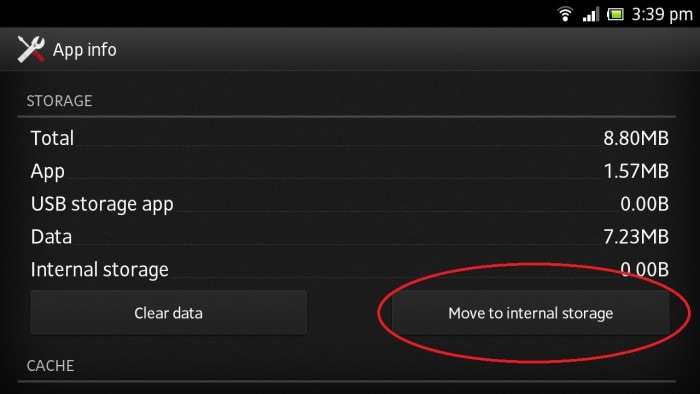
Im Wesentlichen friert Samsung ein, und Samsung-Handys hängen Samsung, aber Sie können verhindern, dass es immer wieder passiert, indem Sie die oben genannten Methoden. Diese Tipps sind sehr hilfreich und sollten beachtet werden, um Ihr Samsung-Handy reibungslos zu nutzen.

























Julia Becker
staff Editor